Risolto il problema con l'impossibilità di aprire il disco locale (C:)
Pubblicato: 2018-01-17
Correzione dell'impossibilità di aprire il disco locale (C:): ogni volta che si tenta di accedere ai file sul disco locale (C:) o (D:) viene visualizzato un messaggio di errore "Accesso negato. C:\ non è accessibile” o una finestra di dialogo pop-up “Apri con” che ancora una volta non ti consente di accedere ai file. In ogni caso, non sarai in grado di accedere al disco locale sul tuo computer e devi risolvere questo problema il prima possibile. Anche usare Esplora o fare clic con il pulsante destro del mouse e quindi selezionare Apri non aiuta nemmeno un po'.

Bene, il problema principale o la causa di questo problema sembra essere un virus che ha infettato il tuo PC e quindi causa il problema. Quindi, senza perdere tempo, vediamo come risolvere effettivamente l'impossibilità di aprire il disco locale (C:) con l'aiuto della guida alla risoluzione dei problemi elencata di seguito.
Contenuti
- Risolto il problema con l'impossibilità di aprire il disco locale (C:)
- Metodo 1: esegui CCleaner e Malwarebytes
- Metodo 2: eliminare le voci di registro MountPoints2
- Metodo 3: eseguire Autorun Exterminator
- Metodo 4: prendi manualmente la proprietà
- Metodo 5: rimuovere il virus manualmente
- Metodo 6: crea un nuovo account utente
Risolto il problema con l'impossibilità di aprire il disco locale (C:)
Assicurati di creare un punto di ripristino, nel caso qualcosa vada storto.
Metodo 1: esegui CCleaner e Malwarebytes
1.Scarica e installa CCleaner e Malwarebytes.
2. Esegui Malwarebytes e lascia che esegua la scansione del tuo sistema alla ricerca di file dannosi.
3.Se viene rilevato malware, lo rimuoverà automaticamente.
4.Ora esegui CCleaner e nella sezione "Cleaner", sotto la scheda Windows, ti suggeriamo di controllare le seguenti selezioni da pulire:
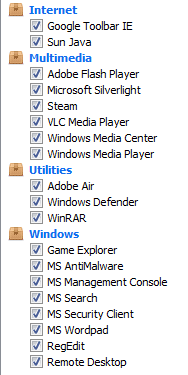
5. Dopo aver verificato che i punti corretti siano stati selezionati, fai semplicemente clic su Esegui Cleaner e lascia che CCleaner faccia il suo corso.
6.Per pulire ulteriormente il tuo sistema, seleziona la scheda Registro e assicurati che siano selezionati:
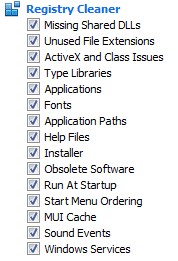
7.Selezionare Cerca problemi e consentire a CCleaner di eseguire la scansione, quindi fare clic su Risolvi problemi selezionati.
8.Quando CCleaner chiede " Vuoi eseguire il backup delle modifiche al registro? ” seleziona Sì.
9.Una volta completato il backup, selezionare Risolvi tutti i problemi selezionati.
10. Riavvia il PC per salvare le modifiche e verifica se riesci a risolvere il problema Impossibile aprire il disco locale (C:).
Metodo 2: eliminare le voci di registro MountPoints2
1.Premere il tasto Windows + R, quindi digitare regedit e premere Invio per aprire l'editor del registro.

2. Ora premi Ctrl + F per aprire Trova , quindi digita MountPoints2 e fai clic su Trova successivo.
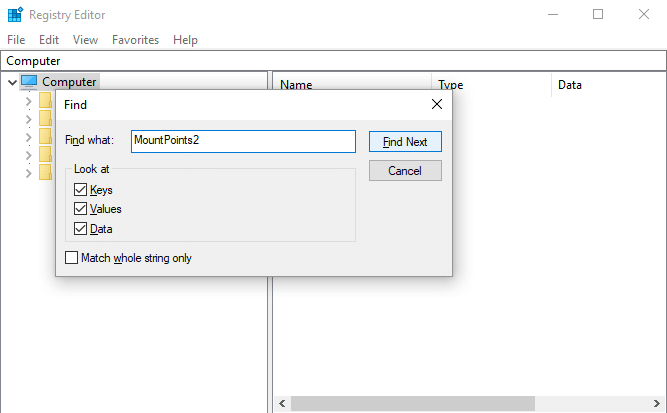
3.Fare clic con il pulsante destro del mouse su MousePoints2 e selezionare Elimina.
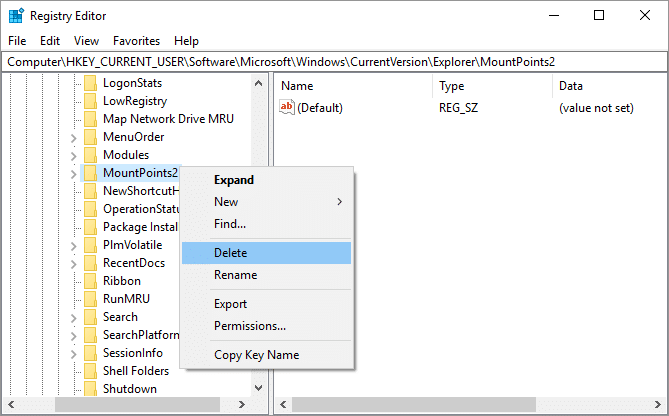
4.Cerca di nuovo le altre voci di MousePoints2 ed eliminale tutte una per una.
5. Riavvia il PC per salvare le modifiche e verifica se riesci a risolvere il problema Impossibile aprire il disco locale (C:).
Metodo 3: eseguire Autorun Exterminator
Scarica Autorun Exterminator ed eseguilo per eliminare il virus autorun dal tuo PC che potrebbe aver causato il problema.
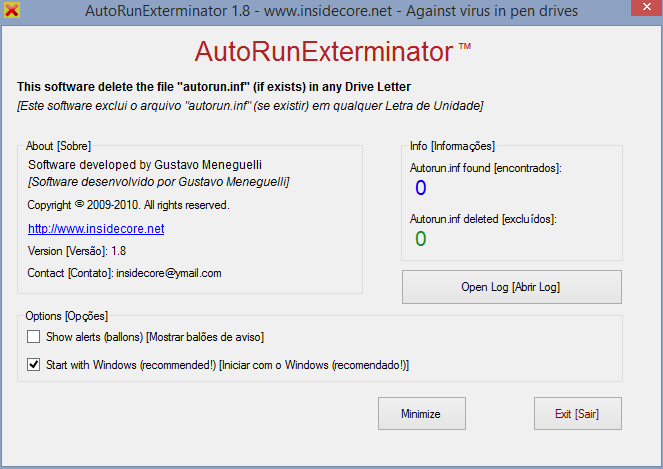
Metodo 4: prendi manualmente la proprietà
1.Aprire Risorse del computer o Questo PC, quindi fare clic su Visualizza e selezionare Opzioni.
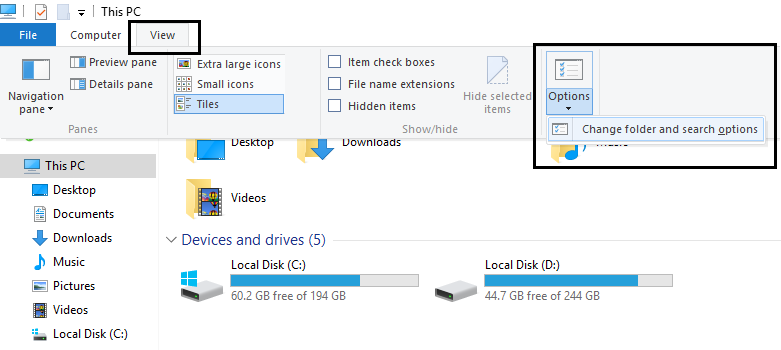
2. Passare alla scheda Visualizza e deselezionare " Usa procedura guidata di condivisione (consigliato) ".
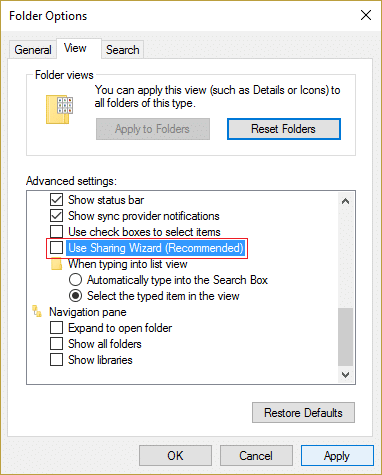
3.Fare clic su Applica seguito da OK.
4. Fare clic con il pulsante destro del mouse sull'unità locale e selezionare Proprietà.
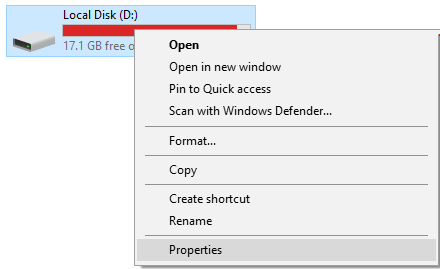
5.Passare alla scheda Sicurezza e fare clic su Avanzate.

6. Ora fai clic su Modifica autorizzazioni , quindi seleziona Amministratori dall'elenco e fai clic su Modifica.


7.Assicurarsi di selezionare " Controllo completo " e fare clic su OK.
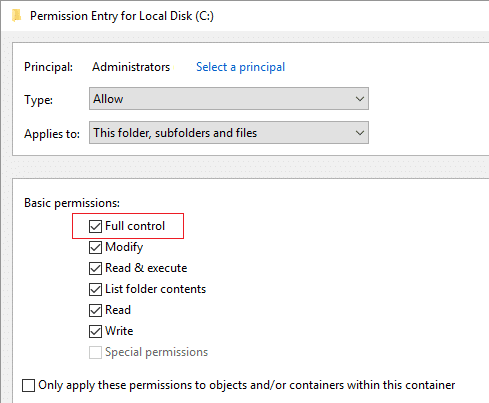
8. Di nuovo fare clic su Applica seguito da OK.
9. Successivamente, fai clic su Modifica e assicurati di selezionare Controllo completo per gli amministratori.
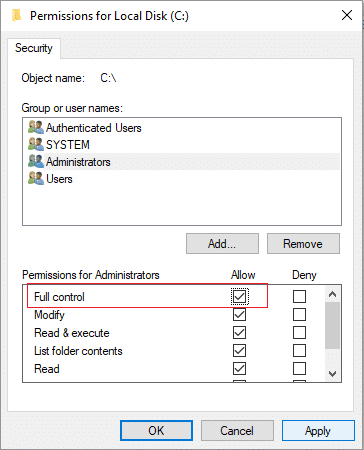
10.Fare clic su Applica seguito da OK e di nuovo seguire questo passaggio nella finestra successiva.
11. Riavvia il PC per salvare le modifiche e questo dovrebbe risolvere il problema Impossibile aprire il disco locale (C:).
Puoi anche seguire questa guida Microsoft per ottenere l'autorizzazione per la cartella o il file.
Metodo 5: rimuovere il virus manualmente
1. Di nuovo vai su Opzioni cartella e quindi seleziona " Mostra file, cartelle e unità nascosti". “
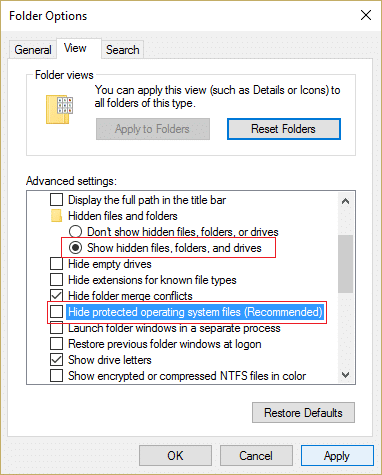
2.Ora deseleziona quanto segue:
Nascondi unità vuote
Nascondi le estensioni per i tipi di file conosciuti
Nascondi i file del sistema operativo protetti (consigliato)
3.Fare clic su Applica seguito da OK.
4.Premere Ctrl + Maiusc + Esc insieme per aprire Task Manager, quindi nella scheda processi trova wscript.exe .
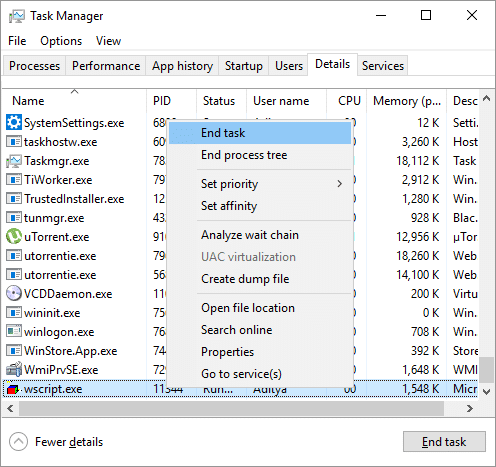
5.Fare clic con il pulsante destro del mouse su wscript.exe e selezionare Termina processo . Termina tutte le istanze di wscript.exe una per una.
6.Chiudi Task Manager e apri Esplora risorse.
7.Cerca “ autorun.inf ” ed elimina tutte le istanze di autorun.inf sul tuo computer.
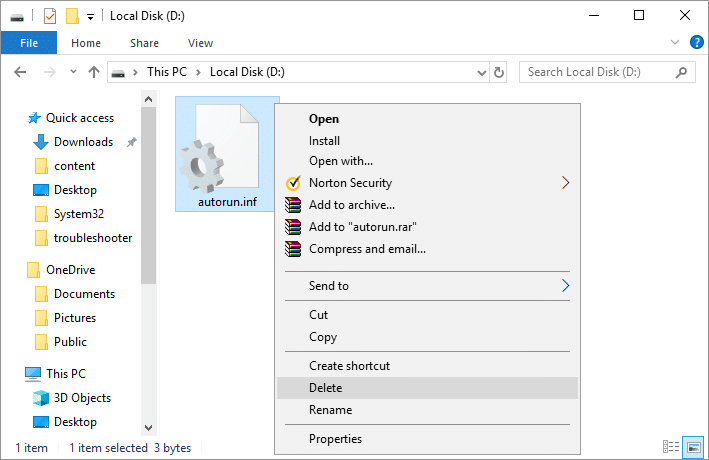
Nota: eliminare Autorun.inf nella radice C:.
8.Eliminerai anche i file che contengono il testo MS32DLL.dll.vbs.
9. Eliminare anche il file C:\WINDOWS\MS32DLL.dll.vbs in modo permanente premendo Maiusc + Canc.
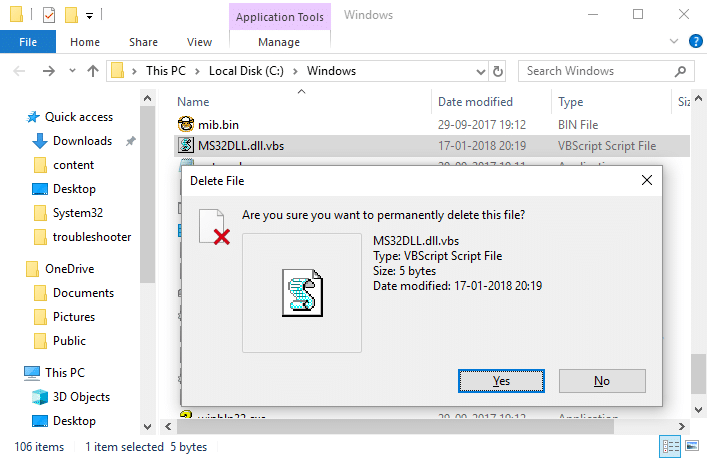
10.Premere il tasto Windows + R quindi digitare regedit e premere Invio.

11. Passare alla seguente chiave di registro:
HKEY_LOCAL_MACHINE\SOFTWARE\Microsoft\Windows\CurrentVersion\Esegui\
12.Nella finestra di destra trova la voce MS32DLL ed eliminala.
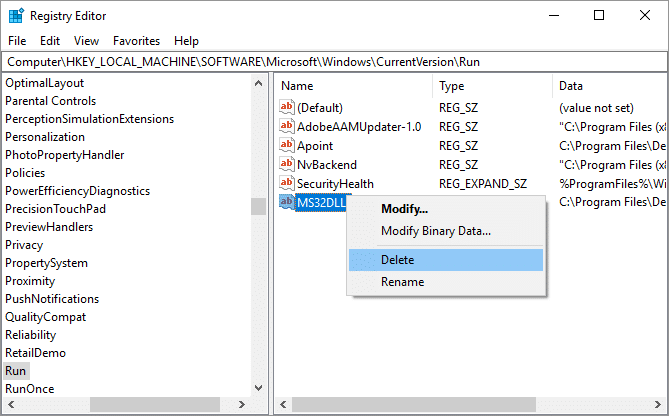
13.Ora passare alla seguente chiave:
HKEY_CURRENT_USER\Software\Microsoft\Internet Explorer\Main
14.Dalla finestra sul lato destro, trova il titolo della finestra " Hacked by Godzilla " ed elimina questa voce di registro.
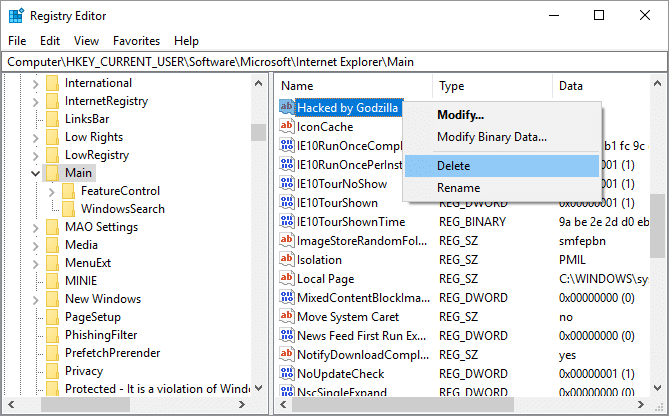
15.Chiudi l'editor del registro e premi il tasto Windows + R, quindi digita msconfig e premi Invio.
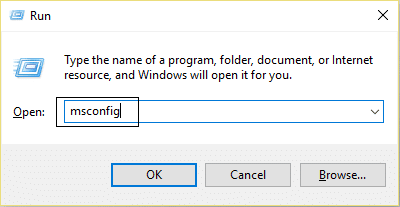
16. Passa alla scheda servizi e trova MS32DLL , quindi scegli Abilita tutto.
17.Ora deseleziona MS32DLL e fai clic su Applica seguito da OK.
18. Svuotare il Cestino e riavviare il PC per salvare le modifiche.
Metodo 6: crea un nuovo account utente
1.Premere il tasto Windows + I per aprire Impostazioni , quindi fare clic su Account.
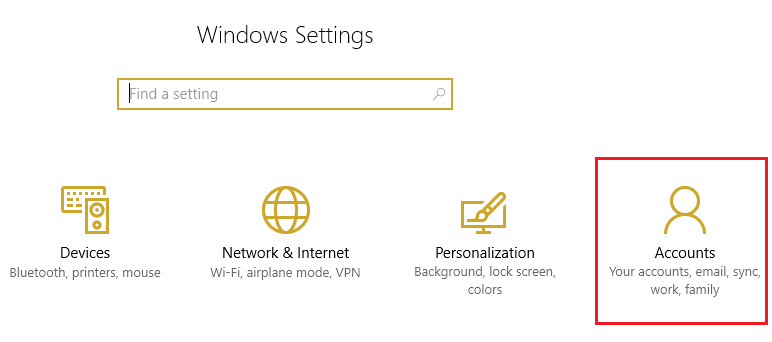
2.Fai clic sulla scheda Famiglia e altre persone nel menu a sinistra e fai clic su Aggiungi qualcun altro a questo PC in Altre persone.
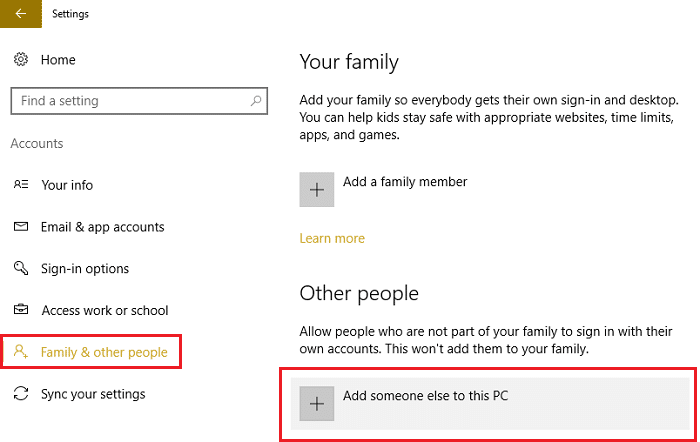
3.Fai clic su Non ho le informazioni di accesso di questa persona in basso.
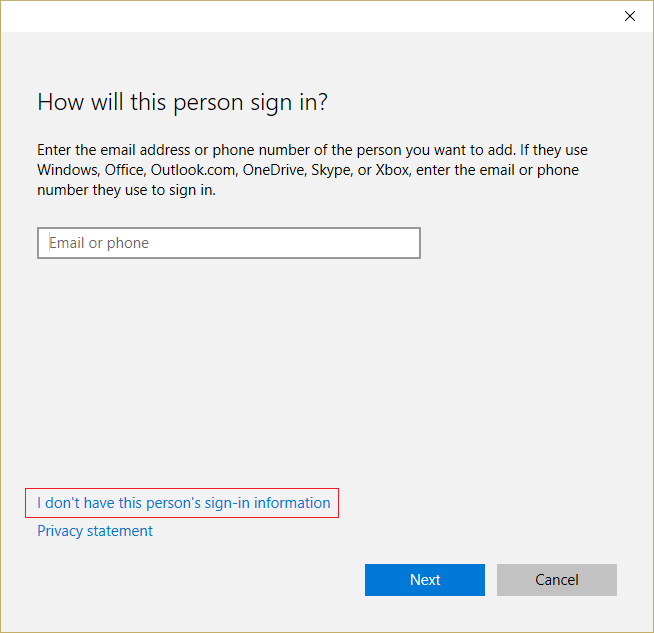
4.Seleziona Aggiungi un utente senza un account Microsoft in basso.
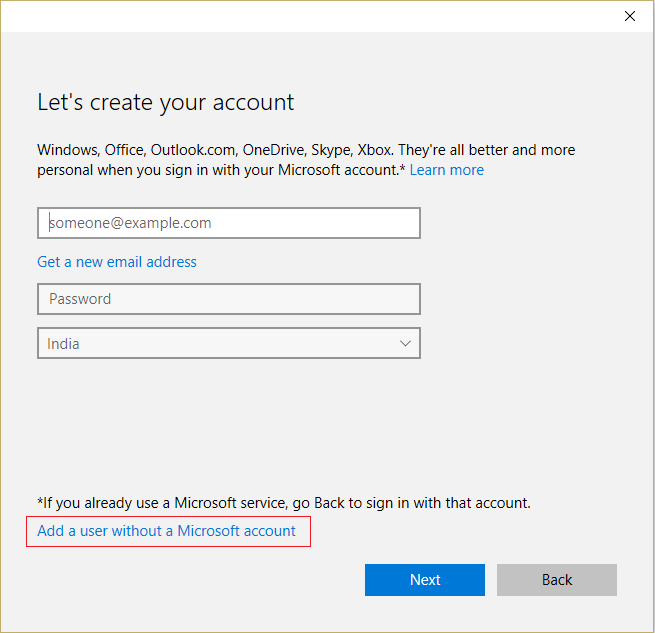
5. Ora digita il nome utente e la password per il nuovo account e fai clic su Avanti.
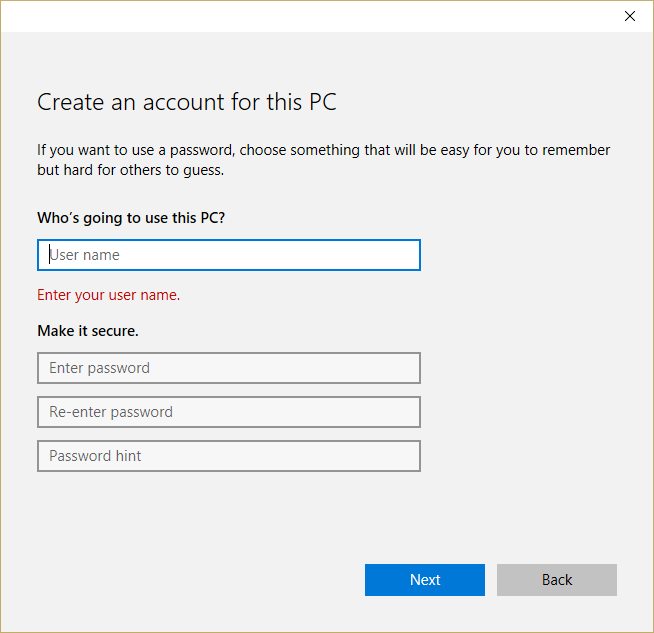
Consigliato:
- Risolvi l'arresto anomalo di Windows 10 in modo casuale
- Correzione dell'installazione del driver del dispositivo USB MTP non riuscita
- Come risolvere l'errore L'attività di selezione "{0}" non esiste più
- Risolvi i blocchi di Windows 10 all'avvio
Ecco fatto, hai risolto con successo il problema Impossibile aprire il disco locale (C:) , ma se hai ancora domande su questo post, sentiti libero di chiederle nella sezione dei commenti.
